这几天一些人在使用MicrosoftOfficeVisio的时候,问其中是怎么把文件输出为高像素jpg图片的?今日在这小编就为你们带来了MicrosoftOfficeVisio把文件输出为高像素jpg图片的详细操作步骤。我们先打......
2022-05-07 87 Visio把文件输出为高像素jpg图片
想要在Microsoft Office Visio中绘画一个蓝牙标志,但是又不熟悉绘画的方法?今日在这里就为各位带来了Microsoft Office Visio绘画一个蓝牙标志的详细操作步骤。
我们需要先打开Microsoft Office Visio软件,新建一个“基本框图”工程文件,如图所示。
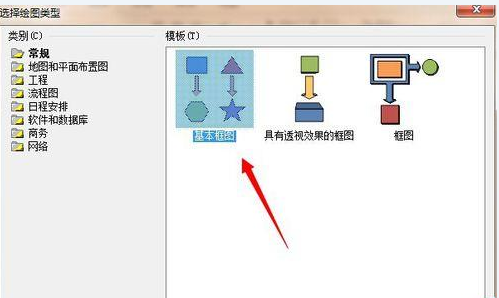
然后从左侧形状栏拖入一个“圆角矩形”,并调整其圆角样式,如图所示。
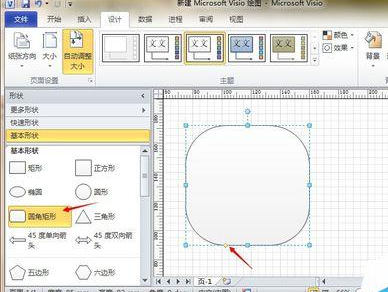
再选择圆角矩形,单击鼠标右键,选择“格式”-“填充”,将其填充颜色设置为“纯蓝色”,如图所示。
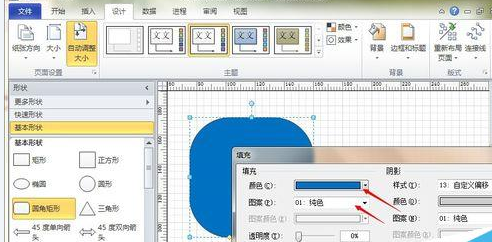
接着我们从左侧形状栏中拖入一个“三角形”,将三角形的填充颜色设置为“纯白色”,其阴影、线条均设置为“无”,如图所示。
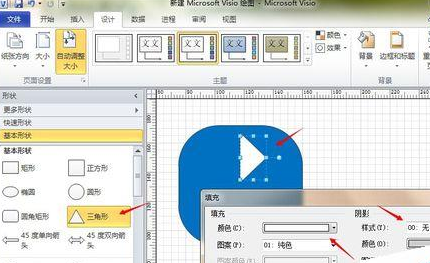
再复制粘贴三角形,并修改出两个较小的“纯蓝色”三角形,将其放置在如图所示的位置上。
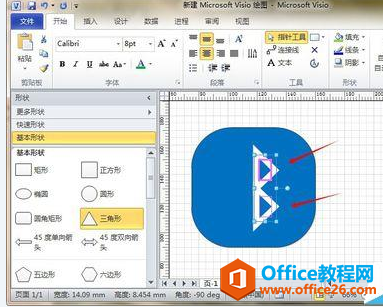
这时候利用“折线图”工具,绘制一条线段,并将线段的颜色设置为“纯白色”,适当调整其宽度,如图所示。
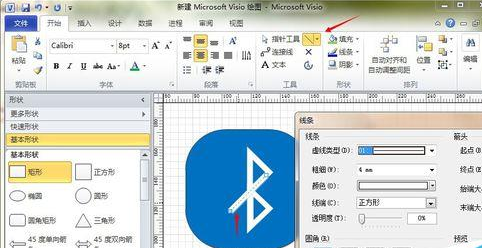
最后我们对瑕疵部分进行修饰即可看到漂亮的蓝牙标志了。
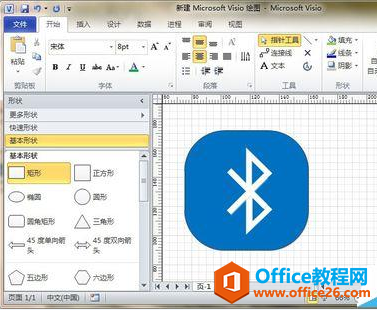
标签: visio绘画一个蓝牙标志
相关文章

这几天一些人在使用MicrosoftOfficeVisio的时候,问其中是怎么把文件输出为高像素jpg图片的?今日在这小编就为你们带来了MicrosoftOfficeVisio把文件输出为高像素jpg图片的详细操作步骤。我们先打......
2022-05-07 87 Visio把文件输出为高像素jpg图片

Visio的新用户们,并不熟悉其中连接符在什么位置?今天在此文章中就带来了MicrosoftOfficeVisio找到连接符位置的详细操作过程。我们先打开MicrosoftOfficeVisio软件,在绘图区中添加两个形状。然......
2022-05-07 150 Visio找到连接符位置

怎么绘制大括号等特殊符号的?今日在这里小编就为你们带来了MicrosoftOfficeVisio绘制大括号等特殊符号的详细操作流程。我们需要先打开MicrosoftOfficeVisio软件,创建基本流程图。然后进入正文......
2022-05-07 481 Visio绘制大括号等特殊符号

一些用户在使用MicrosoftOfficeVisio的时候,不是很熟悉其中是怎么合并图形的?本期为你们带来的内容就讲述了MicrosoftOfficeVisio合并图形的详细操作流程。首先我们打开MicrosoftOfficeVisio软件,选......
2022-05-07 305 Visio合并图形

一些用户在使用MicrosoftOfficeVisio的时候,想要绘制办公室平面图,你们知道怎么绘制的吗?以下内容就为你们带来了MicrosoftOfficeVisio绘制办公室平面图的具体操作方法。我们需要先打开Micros......
2022-05-07 334 Visio绘制办公室平面图